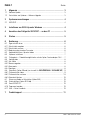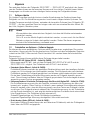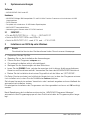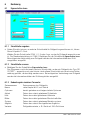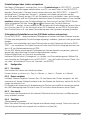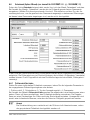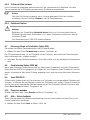Bedienungsanleitung
Operating Instructions
Mode d’emploi
Istruzioni per l’uso
3-348-848-29
6/4.09
SECU-Up
Update- und Freischaltprogramm
für SECUTEST . . . / SECULIFEST

2GMC-I Messtechnik GmbH
INHALT Seite
1 Allgemein ......................................................................................... 3
1.1 Software-Update . ........................................................................................... 3
1.2 Freischalten von Optionen – Software-Upgrade ................................................ 3
2 Systemvoraussetzungen .................................................................. 4
2.1 SECUTEST… ...... ........................................................................................... 4
3 Installieren von SECU-Up unter Windows ........................................ 4
4 Anschluss des Prüfgeräts SECUTEST… an den PC ......................... 5
5 Starten ............................................................................................. 5
6 Bedienung ........................................................................................ 6
6.1 Eigenschaften lesen ...................................................................................... 6
6.1.1 Schnittstelle vorgeben .................................................................................... 6
6.1.2 Schnittstelle scannen ..................................................................................... 6
6.1.3 Bedeutung der einzelnen Parameter ................................................................ 6
6.2 Update durchführen, Sprache ändern .............................................................. 7
6.3 Optionen installieren ....................................................................................... 7
6.4 Prüfergebnis – Protokolliermöglichkeiten mit der Option Druckeradapter DA-II ... 7
6.5 Konfiguration ...... ........................................................................................... 8
6.5.1 Uhr stellen ..................................................................................................... 8
6.5.2 Namen vergeben ............................................................................................ 8
6.5.3 Grenzwerte ......... ........................................................................................... 8
6.5.4 Sonstiges ....................................................................................................... 8
6.6 Datenbank (Option DBmed) (nur sinnvoll für SECUTEST SIII / SECULIFEST) . 9
6.6.1 Prüfvorschriften laden ..................................................................................... 9
6.6.2 Prüfvorschriften auslesen .............................................................................. 10
6.6.3 Datenbank löschen ....................................................................................... 10
6.7 Erkennung Sonde an Schutzleiter (Option SK5) ............................................... 10
6.8 Direkt drucken (Option SECU-dd) ................................................................... 10
6.9 Reset SECUTEST… ...................................................................................... 10
6.10 Programm beenden ...................................................................................... 10
6.11 Hilfe – Online-Handbuch ............................................................................... 10
7 Produktsupport .................. ............................................................ 11

GMC-I Messtechnik GmbH 3
1 Allgemein
Der modulare Aufbau des Prüfgeräts SECUTEST… / SECULIFE ST ermöglicht das Anpas-
sen der Gerätesoftware an die neuesten Normen und Vorschriften. Darüber hinaus führen
Anregungen von Kunden zu einer ständigen Verbesserung der Prüfgerätesoftware.
1.1 Software-Update
Ein Update-Programm ermöglicht eine schnelle Aktualisierung der Gerätesoftware Ihres
Prüfgeräts vor Ort. Die Aktualisierung umfasst auch bereits freigeschaltete Optionen. Das
Update-Programm ermöglicht Ihnen, entweder die komplette Software Ihres Prüfgeräts SE-
CUTEST… auf den neuesten Stand zu bringen oder auch nur einzelne Module: Ablauf, Bil-
der, Hilfe, Abgleich, Betriebssystem.
Hinweis
☞
Wir empfehlen den automatischen Abgleich, bei dem alle Module nacheinander
aktualisiert werden.
Soll z. B. nur das Modul Abgleich aktualisiert werden, so muss auch für das Modul
Betriebssystem ein Update durchgeführt werden. Sofern Sie dieses vergessen,
erscheint die Fehlermeldung „command error“.
1.2 Freischalten von Optionen – Software-Upgrade
Sie können die unten aufgeführten Optionen nach Eingabe eines zugehörigen Passwortes
freischalten. Hierzu müssen Sie die gewünschten Optionen auf dem beiliegenden Registrier-
schein bei der GMC-I Messtechnik GmbH bestellen. Wir senden Ihnen die erforderlichen
Passworte zu.
Folgende Optionen können mithilfe dieser Software freigeschaltet werden.
•Prüfablauf IEC 601 (Option IEC 601 – Artikel-Nr. Z853G)
Messungen nach IEC 601 sind mit dem Prüfgerät SECUTEST0751/601S und ab
SECUTESTSIII möglich. Der Prüfablauf nach IEC 601 wird aktiviert.
•Datenbank (Option DBmed – Artikel-Nr. Z853H)
Prüfabläufe können innerhalb der gewählten Schalterstellung nach den jeweiligen Anforde-
rungen vor Ort konfiguriert und durchgeführt werden. Die Konfigurationen verschiedener
Prüfabläufe werden im Prüfgerät gespeichert und können später wieder aktiviert werden.
Die bei den Prüfabläufen ermittelten Messwerte werden im Prüfgerät ebenfalls gespei-
chert. Diese können bei Bedarf über im Prüfgerät gespeicherte Protokollvorlagen an einen
angeschlossenen Drucker ausgegeben werden.
•Erkennung Sonde an Schutzleiter (Fernbedienung) Auto Messstelle (Option SK5 – Artikel-Nr. Z745K)
Die Schutzleitermessung wird um die Funktion „automatische Erkennung des Messstel-
lenwechsels“ ergänzt. Diese Funktion ist hilfreich, wenn mehrere Schutzleiterverbindungen
überprüft werden sollen, ohne die Messung jeweils neu über Tasten am Prüfgerät starten
zu müssen. Das Prüfgerät erkennt während der Schutzleitermessung, ob der Schutzleiter
mit der Sonde kontaktiert ist, und zeigt die beiden möglichen Zustände durch unterschied-
liche Signaltöne an. Der Prüfablauf erfolgt automatisch.
Schnelle Signaltonfolge: mit Sonde Schutzleiter kontaktieren,
langsame Signaltonfolge: Messung durchgeführt, Messstelle wechseln.
•Direkt drucken (Option SECU-dd – Artikel-Nr. Z853L)
Nach jeder Prüfung (Einzelprüfung oder am Ende eines Prüfablaufs) wird das Prüfergebnis
direkt über die RS232 ausgegeben.

4GMC-I Messtechnik GmbH
2 Systemvoraussetzungen
Software
– MS WINDOWS 2000 oder XP.
Hardware
– WINDOWS-fähiger IBM-kompatibler PC ab 200 MHz Pentium-Prozessor mit mindestens 64 MB
Hauptspeicher
– SVGA-Monitor
– Festplatte mit mindestens 20 MB freiem Speicherplatz
– MICROSOFT kompatible Maus
– Verbindung zum Internet oder CD-ROM-Laufwerk
2.1 SECUTEST…
• Für alle SECUTEST SIII (+) ..., SII (+) ..., SECULIFE ST
• Nicht für SECUTEST S2N+ und S2N+10
• Nicht für SECUTEST -DC, -med, 0701 und ... 0701/0702S
3 Installieren von SECU-Up unter Windows
Hinweis
☞
Die aktuellste Version der Gerätesoftware finden Sie auf unserer Homepage.
➭Entpacken Sie das Zip-File.
➭Beenden Sie vor der Installation alle Anwendungen.
➭Führen Sie das Programm setup.exe aus.
➭Die weitere Installation erfolgt selbsterklärend.
➭Befolgen Sie die Anweisungen auf dem Bildschirm.
➭Lesen Sie die README-Datei, welche die neuesten nicht in dieser Anleitung enthaltenen
Hinweise und Korrekturen enthält. Verwenden Sie dazu den MS-WINDOWS Notizblock.
➭Starten Sie die Installation durch einen Doppelklick mit der Maus auf „SETUP.EXE“.
Ein Setup-Fenster erscheint und schlägt ein Verzeichnis vor, in dem das Programm automa-
tisch installiert wird, sofern Sie die Schaltfläche Continue drücken.
Sie können hier auch ein anderes Verzeichnis oder Laufwerk angeben und anschließend die
automatische Installation starten.
Die erfolgreiche Installation des Programmes wird kurz gemeldet und muss mit OK bestätigt
werden.
Nach Beendigung der Installationsroutine wird im „WINDOWS Programm-Manager“
automatisch eine Programmgruppe mit dem Schlüsselschalter als Programmsymbol ange-
legt.

GMC-I Messtechnik GmbH 5
4 Anschluss des Prüfgeräts SECUTEST… an den PC
Nach erfolgreicher Installation des Programms sollten Sie das Prüfgerät wie folgt beschrie-
ben an den PC anschließen.
➭Schalten Sie PC und Prüfgerät aus.
➭Stellen Sie die Verbindung zwischen PC und SECUTEST… her. Verwenden Sie hierzu das
serielle Schnittstellenkabel Z3241.
➭Sichern Sie die Verbindung der beiden Schnittstellenstecker.
➭Schalten Sie beide Geräte ein.
5Starten
Für ein problemloses Starten des Programms bietet WINDOWS drei Möglichkeiten an:
➭Starten Sie das Programm aus dem bei der Installation automatisch angelegten Grup-
penfenster des Programm-Managers durch Doppelklicken mit der Maus auf das Pro-
grammsymbol.
➭Starten Sie das Programm im entsprechenden Verzeichnisfenster des Datei-Managers
durch Doppelklicken auf die Programmdatei Z853G.EXE.
➭Starten Sie das Programm mithilfe des Befehls AUSFÜHREN aus dem Menü „DATEI“ im
Programm-Manager oder Datei-Manager.
Eine genauere Beschreibung dieser drei Möglichkeiten, ein Anwendungsprogramm zu star-
ten, entnehmen Sie bitte Ihrem MS-WINDOWS-Handbuch.
Nach dem Start des Programms wird ein Fenster mit der folgenden Aufforderung eingeblen-
det: „Bitte verbinden Sie das Prüfgerät mit einer freien COM-Schnittstelle“.
Sofern Sie die Verbindung zwischen PC und Prüfgerät hergestellt und dies bestätigt haben,
erscheint das Eröffnungsbild von Kapitel 6.1. Die Informationsfelder sind zunächst noch leer
und die Menüs für die Optionen sind ausgeblendet.
Wählen Sie zunächst die Sprache für die Bedienoberfläche des Upgradeprogramms im
Menü „Programm“: Sprache, Deutsch, English, Française, Italiano,

6GMC-I Messtechnik GmbH
6 Bedienung
6.1 Eigenschaften lesen
6.1.1 Schnittstelle vorgeben
➭Sofern Sie nicht wissen, an welcher Schnittstelle Ihr Prüfgerät angeschlossen ist, fahren
Sie mit Kapitel 6.1.2 fort.
Wählen Sie die Schnittstelle COM 1, 2, 3 oder 4 aus, an der Ihr Prüfgerät angeschlossen
ist. Die Standardeinstellung ist COM 2. Betätigen Sie die Schaltfläche Eigenschaften lesen.
Bei erfolgreicher Verbindung zum Prüfgerät werden die Informationsfelder des Eröff-
nungsbildes ausgefüllt.
6.1.2 Schnittstelle scannen
➭Betätigen Sie die Schaltfläche Eigenschaften lesen.
Das Programm sucht die jeweils nächste Schnittstelle, an der ein Prüfgerät des Typs SE-
CUTEST… angeschlossen sein könnte. Jede offene Schnittstelle wird durch eine Fehler-
meldung quittiert, die bestätigt werden muss. Bei erfolgreicher Verbindung zum Prüfgerät
werden die Informationsfelder des Eröffnungsbildes ausgefüllt.
6.1.3 Bedeutung der einzelnen Parameter
Seriennummer Seriennummer des Prüfgeräts
Name siehe Kapitel 6.5.2, auf Seite 8
Optionen bereits geladene und freigeschaltete Optionen
Ablauf Datum des zuletzt geladenen Prüfablaufs
Hilfe Datum der zuletzt geladenen Hilfetexte
Bilder Datum der zuletzt geladenen Blockschaltbilder
System Datum des zuletzt geladenen Betriebssystems
Abgleich Datum des zuletzt durchgeführten Abgleichs
Variante Prüfgerätevariante, z. B. Gerät mit 25 A Prüfstrom

GMC-I Messtechnik GmbH 7
6.2 Update durchführen, Sprache ändern
Achtung!
!
Während der Übertragung („Update“ / „Optionen installieren“) dürfen Prüfgerät und
PC keinesfalls vom Stromversorgungsnetz getrennt werden.
Während des Updates dürfen keine anderen Programme unter WINDOWS aktiv
sein!
Wählen Sie im Menü „Update“ automatisch oder ein bestimmtes Modul aus, welches Sie ak-
tualisieren möchten.
Bei Anwahl von automatisch erfolgt nacheinander ein automatischer Update sämtlicher Mo-
dule.
Sofern eine Aktualisierung einzelner Module nicht notwendig ist oder diese bereits erfolgreich
durchgeführt wurde, wird folgender Text eingeblendet:
„Das Modul ’XYZ’ ist auf dem neuesten Stand“.
Sofern Sie eine andere Sprache für die Bedienoberfläche des Prüfgeräts wünschen, kann
diese über das Menü „Update“ Sprache im SECUTEST…, Deutsch, English, Français, Itali-
ano, ausgewählt und zum Prüfgerät übertragen werden.
6.3 Optionen installieren
Vor der Installation (Freischaltung) von Optionen sollte ein automatischer Update durchge-
führt werden, siehe Kapitel 6.2. Wählen Sie anschließend im Menü „Optionen installieren“ die
gewünschte Option aus, die Sie installieren möchten.
Ein Eingabefenster fordert Sie auf, das entsprechende Passwort einzugeben und zu bestäti-
gen.
Folgender Text wird eingeblendet:
„Die Option ’XXX’ wird aktiviert“.
6.4 Prüfergebnis – Protokolliermöglichkeiten mit der Option Druckeradapter DA-II
Anwendung des DA-II
Mit dem Druckeradapter DA-II (Z745M) können Sie Prüfgeräte, die nicht über eine parallele
Schnittstelle zum Anschluss eines handelsüblichen Centronics-Druckers verfügen, mit solch
einem Drucker verbinden und z. B. Prüfprotokolle direkt vor Ort ausdrucken.
Bedingung hierfür ist, dass das Prüfgerät für die direkte Protokollierung ausgelegt ist. Diese
Bedingung erfüllen die Prüfgeräte SECUTEST… ab Fertigungsstand 8/99.

8GMC-I Messtechnik GmbH
Protokollvorlagen laden, ändern und speichern
Das Menü „Prüfergebnis“ ermöglicht es, bis zu 4 Protokollvorlagen im SECUTEST… zu spei-
chern. Die Protokollvorlagen werden hierzu vom PC, aus einer Datei, in den SECUTEST…
geladen („Datei laden“). Darüber hinaus können diese aus dem SECUTEST… in einen PC
zurückgelesen („Vorlagen aus Secutest“), verändert und wieder gespeichert werden.
Am Ende einer Prüfung (auf der LCD des Prüfgerätes wird „bestanden“ oder „nicht bestan-
den“ eingeblendet) wird das Prüfergebnis über eine dieser Protokollvorlagen in Form von Pro-
tokolldaten (abhängig von der Schalterstellung bzw. Prüfvorschrift) auf der RS232-Schnitt-
stelle ausgegeben. Mit den Tasten oder wird hierzu das Protokoll-Menü im
SECUTEST… aktiviert. Voraussetzung für die Ausgabe der Protokolldaten auf einem Centro-
nics-Drucker oder PC ist der Anschluss eines DA-II-Adapters an der RS232-Schnittstelle.
Das Protokoll kann z. B. von einem Terminalprogramm wie Hyperterm angezeigt werden.
Prüfergebnisse/Protokolldaten aus dem (P)SI-Modul auslesen und speichern
Die im SECUTEST… abgespeicherten Prüfergebnisse können nach dem Einlesen in einen
PC über eine ausgewählte Protokollvorlage angezeigt, verändert, gedruckt oder gespeichert
werden.
Die Daten sind unmittelbar nach einer Prüfung oder aus der Datenbank (Option im SECU-
TEST…) zu verarbeiten. Die Daten können mit oder ohne Protokollvorlage gespeichert wer-
den (z. B. zur Weiterverarbeitung mit PS3).
Die im (P)SI-Modul gespeicherten Prüfergebnisse können ebenfalls ausgelesen, gedruckt,
gespeichert oder über eine Protokollvorlage aufbereitet werden.
Einfache Möglichkeit, ein Protokoll auszudrucken:
Aktivieren Sie das Menü „Prüfergebnis“ im Update- und Freischaltprogramm. Wählen Sie
nach Anzeige des Prüfergebnisses im SECUTEST… dort die Funktion Drucken (Taste „Cur-
sor oben“, anschließend Cursor auf „Drucken“ und ENTER).
6.5 Konfiguration
6.5.1 Uhr stellen
Hier können Sie Datum und Uhrzeit einstellen:
Format dd.mm.yy; hh:mm (d = Tag, m = Monat, y = Jahr; h = Stunde, m = Minute)
6.5.2 Namen vergeben
Im Menü „Namen vergeben“ können Sie z. B. den Namen des Prüfers eingeben, der übli-
cherweise mit diesem Prüfgerät arbeitet oder den Namen der Abteilung, welche für die Prü-
fungen verantwortlich ist.
Die Eingabe darf maximal acht alphanumerische Zeichen einschließlich Leerzeichen enthal-
ten. Bei Übertragung eines Protokolls zum PC erscheint dieser Name an erster Stelle.
6.5.3 Grenzwerte
Hier können die Grenzwerte für die internen Prüfpunkte Kurzschlusstest und Bezugsspan-
nung verändert werden.
6.5.4 Sonstiges
„Bezeichnung verwenden“
Beim Start einer Prüfung wird die Eingabe einer Bezeichnung verlangt. Diese wird dann im
Protokoll gespeichert und ausgedruckt (zusätzlich zur Ident-Nr.).

GMC-I Messtechnik GmbH 9
6.6 Datenbank (Option DBmed) (nur sinnvoll für SECUTEST SIII (+) / SECULIFEST)
Sofern die Option Datenbank freigeschaltet wurde, lässt sich das Menü „Datenbank“ aufrufen.
Bei Anwahl des Menüs „Datenbank“ werden die im Prüfgerät gespeicherten Grenzwerte
ausgelesen. Wählen Sie die entsprechende Vorschrift, Schutzklasse und den Typ des An-
wendungsteils aus, um die gewünschten Grenzwerte angezeigt zu bekommen. Messungen,
bei denen keine Grenzwerte eingetragen sind, werden nicht durchgeführt.
In der Liste der Prüfvorschriften bzw. Prüfvorgaben werden auch Prüfergebnisse (measured)
aufgelistet. Die Prüfergebnisse sind Protokollvorlagen, die im Menü „Prüfergebnis“ bearbeitet
werden können. Durch Doppelklick auf eine Protokollvorlage wird zum Menü „Prüfergebnis“
verzweigt.
6.6.1 Prüfvorschriften laden
Stellen Sie einen individuellen Prüfablauf zusammen, indem Sie die folgenden Parameter in
der angegebenen Reihenfolge eingeben oder ändern:
1. Prüfvorschrift, 2. Schutzklasse, 3. Typ des Anwendungsteils, 4. Grenzwerte
Bei Anwahl des Befehls Prüfvorschrift laden werden Sie aufgefordert, eine Identnummer einzu-
geben. Diese soll Ihnen ermöglichen, den Prüfablauf eindeutig zuzuordnen. Die Eingabe
kann aus einer Zeichenfolge von Ziffern und/oder Buchstaben bestehen. Vorangestellt wird
jeweils eine fortlaufende Nummer, unter der die Daten im Prüfgerät gespeichert werden.
Hinweis
☞
Die Schalterstellung muss weiterhin mit der Prüfvorschrift übereinstimmen, sofern
der gespeicherte Prüfablauf durchgeführt werden soll.

10 GMC-I Messtechnik GmbH
6.6.2 Prüfvorschriften auslesen
Durch Anwahl der jeweiligen Identnummer im Feld „gespeicherte Prüfabläufe“ mit dem
Cursor werden die im Prüfgerät gespeicherten Grenzwerte eingeblendet.
Hinweis
☞
Falls kein -Zeichen angezeigt wird, ist keine geeignete Schriftart installiert.
Installieren Sie die Schriftart linedraw in der Systemsteuerung.
6.6.3 Datenbank löschen
Achtung!
!
Betätigen der Schaltfläche Datenbank löschen führt zur Löschung sämtlicher im
Prüfgerät gespeicherter Prüfabläufe, d. h. deren Grenzwerte sowie auch der ge-
messenen Daten.
Die Grenzwerte nach DIN VDE bleiben erhalten.
6.7 Erkennung Sonde an Schutzleiter (Option SK5)
Sie wollen das Modul Fernbedienung in das Prüfgerät laden:
➭Wählen Sie den Punkt Fernbedienung im Menü „Optionen“ an.
Die Schutzleitermessung soll im Prüfgerät um die Funktion „automatische Erkennung des
Messstellenwechsels“ ergänzt werden:
➭Aktivieren Sie den Betriebsparameter „Auto Messstelle“ auf der jeweiligen Konfigurations-
seite.
6.8 Direkt drucken (Option SECU-dd)
Nach jeder Prüfung (Einzelprüfung oder am Ende eines Prüfablaufs) wird das Prüfergebnis
direkt über die RS232 ausgegeben. Im Gegensatz zum Ergebnis eines Prüfablaufs, wo der
jeweils schlechteste Wert einer Prüfung angezeigt wird, wird hier jeder Messwert dokumen-
tiert.
6.9 Reset SECUTEST…
Sollten beim Update oder bei Freischaltung von Optionen unvorhergesehene Probleme auf-
tauchen, so können Sie das Betriebssystem des Prüfgeräts neu starten. Dieser Zustand ent-
spricht dem nach Anlegen der Betriebsspannung an das Prüfgerät. Wählen Sie hierzu den
Punkt Reset Secutest im Menü „Programm“ an.
6.10 Programm beenden
Wählen Sie hierzu den Punkt Beenden im Menü „Programm“ an.
6.11 Hilfe – Online-Handbuch
Sofern Sie die gedruckte Bedienungsanleitung nicht zur Hand haben, können Sie sich im
Online-Handbuch informieren.
➭Wählen Sie den Punkt Inhalt im Menü „Hilfe“ an.
-
 1
1
-
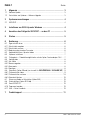 2
2
-
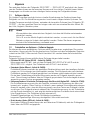 3
3
-
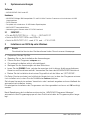 4
4
-
 5
5
-
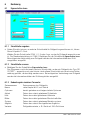 6
6
-
 7
7
-
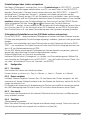 8
8
-
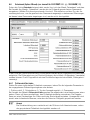 9
9
-
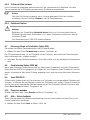 10
10
Verwandte Papiere
-
GMC PS3-MAND Bedienungsanleitung
-
GMC G-SECU-UP1 Bedienungsanleitung
-
GMC G-SECUSTOR Bedienungsanleitung
-
GMC G-SECULO-N Bedienungsanleitung
-
GMC SEC-S2NP Bedienungsanleitung
-
GMC G-SEC-BV03 Schnellstartanleitung
-
GMC SEC-SIIIPH Bedienungsanleitung
-
GMC G-SW-DC Bedienungsanleitung
-
GMC SECCAL10 Bedienungsanleitung
-
Gossen MetraWatt AT3III-E Bedienungsanleitung
Sonstige Unterlagen
-
Gossen MetraWatt METRISO PRIME+ Bedienungsanleitung
-
Gossen MetraWatt PC.doc-WORD/EXCEL Bedienungsanleitung
-
Gossen MetraWatt PC.doc-ACCESS Bedienungsanleitung
-
Gossen MetraWatt RS232-USB Bedienungsanleitung
-
Gossen MetraWatt SECULIFE ST Wichtige Informationen
-
Gossen MetraWatt PROFITEST PRIME AC Bedienungsanleitung
-
Gossen MetraWatt GEOHM C Benutzerhandbuch